【PYTHON】使用Anaconda為python的開發與執行環境 windows
python 為一通用的程式語言,除了一般程式的使用外,可以使用在伺服器端去建立網路應用程式。
在windows 安裝python可以如這篇文章一樣安裝python在windows環境,Anaconda也是跨平台的,如windows, linux, MacOS都可安裝。使用Anaconda有好處也有壞處,好處是新手不需要一直安裝套件,Anaconda會安裝好一堆套件,平常使用應該夠用。但壞處就是可能會安裝到自己不需要的套件,比較占空間等。如果習慣自己安裝套件的使用者,可以在程式無法執行的時候再安裝即可。通常python可以使用pip, pip3這個指令來安裝。
如果使用Anaconda安裝後,要測試程式可以如下步驟:
1. 打開Anaconda Navigator:
2. 開啟視窗後,選擇Enivironments:
3. 可以新增一些python 的虛擬環境供開發使用,如上圖,我的環境中有另外新增3個環境,python2的環境,python3.6的環境,與tensorflow2.0的python 3.7環境。如果要新增一個環境可以使用下方的的按鈕,如使用Create去新增,或使用Clone去Clone舊有的環境,或使用Import匯入新的環境,或使用Remove去刪除環境。
5. 之後待程式跑一陣子就會安裝好新的執行環境,如下圖所示。
6. 要使用環境可以執行右邊出現的箭頭後選擇要執行python terminal或是Open with python二種方式。如下所示:
7. 按下Open Terminal後會出現命令列視窗,可在這個地方執行我們已經寫好的.py檔,如輸入python helloworld.py ....等,前方括弧為虛擬環境的名稱,這個與linux內的virtualEnv有點類似,如下所示:
相反的在步驟7輸入python後按enter也會出現步驟8的Open with python,二者是相同的,看您使用上的需要。
使用後,如果覺得環境被裝壞掉,或不再需要這個python執行環境,可以將環境移除即可;需要另一個新的執行環境,再新增即可。
that's it.









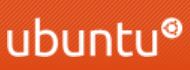
留言
張貼留言